Друк фото 10 × 15 на принтері
Іноді у користувачів виникає потреба роздрукувати фотографію розміру 10 на 15 сантиметрів. Звичайно, можна звернутися в спеціальний обслуговуючого сервіс, де працівники, використовуючи якісну техніку і папір, виконають цю процедуру за вас. Однак якщо вдома є відповідне пристрій, зробити все можна самостійно. Далі ми розглянемо чотири способи друку знімка 10 × 15.
зміст
Друкуємо фото 10 × 15 на принтері
Відразу хочеться відзначити, що для виконання поставленого завдання вам буде потрібно кольорове струминне обладнання та спеціальний папір формату А6 або більше.
Читайте також: Як вибрати принтер
Крім цього радимо переконатися в тому, що периферія відображається в списку пристроїв і функціонує нормально. Якщо ви робите перше підключення, потрібно попередня інсталяція драйверів.
Читайте також: Установка драйверів для принтера
Спосіб 1: Microsoft Office Word
Текстовий редактор Microsoft Word підходить і для виконання деяких дій з малюнками. У нього є функція, що дозволяє налаштувати і друк. Вам потрібно додати фото в документ, виділити, після чого перейти у вкладку «Формат», відкрити параметри розміру і задати відповідні значення в розділі «Розмір і поворот».
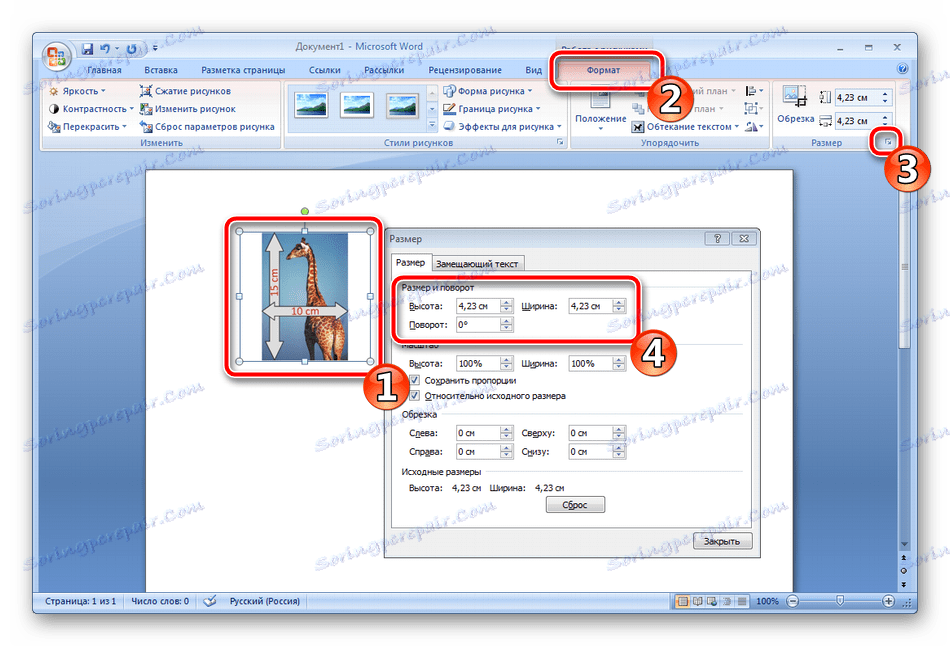
Розгорнуті інструкції по здійсненню цього завдання ви знайдете в Способі 2 в матеріалі за наступним посиланням. Там розписано процес підготовки і друку фотографії 3 × 4, однак він практично ідентичний, вам тільки знадобиться задати інші розміри.
Детальніше: Друк фото 3 × 4 на принтері
Спосіб 2: Adobe Photoshop
Adobe Photoshop є найпопулярнішим графічним редактором і встановлений на комп'ютерах у багатьох користувачів. У ньому ви можете працювати зі знімками, а готується фото 10 × 15 наступним чином:
- Запустіть програму і у вкладці «Файл» виберіть «Відкрити», після чого вкажіть шлях до необхідної фотографії на ПК.
- Після того як він буде завантажений, перейдіть у вкладку «Зображення», де натисніть на пункт «Розмір зображення».
- Зніміть галочку з пункту «Зберігати пропорції».
- У розділі «Розмір друкованого відбитка» вкажіть величину «Сантиметри», задайте необхідні значення і натисніть "ОК". Зверніть увагу, що вихідне зображення має бути більше, ніж кінцеве, оскільки так ви стиснете його, не втративши якість. При збільшенні маленької фотографії вона стане неякісною і будуть видні пікселі.
- Через вкладку «Файл» відкрийте меню «Друк».
- За замовчуванням задані для паперу формату А4. Якщо ви використовуєте інший тип, перейдіть в «Параметри друку».
- Розгорніть список «Розмір сторінки» і задайте відповідний варіант.
- Перемістіть зображення в необхідну область листа, виберіть активний принтер і натисніть «Друк».
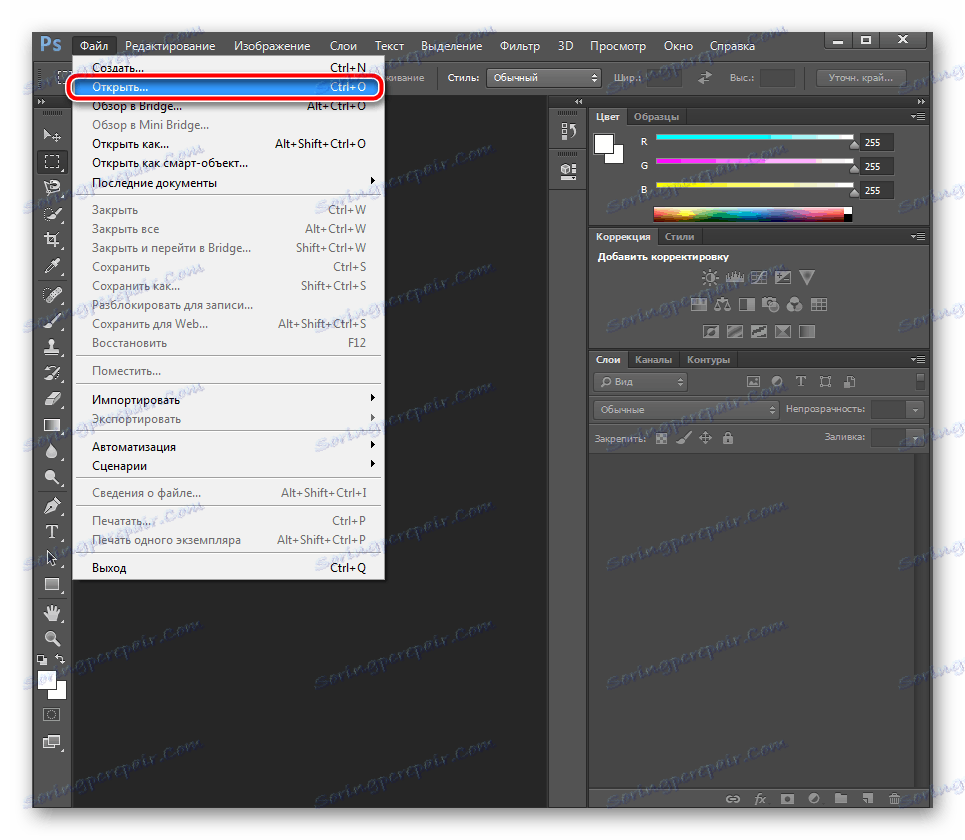
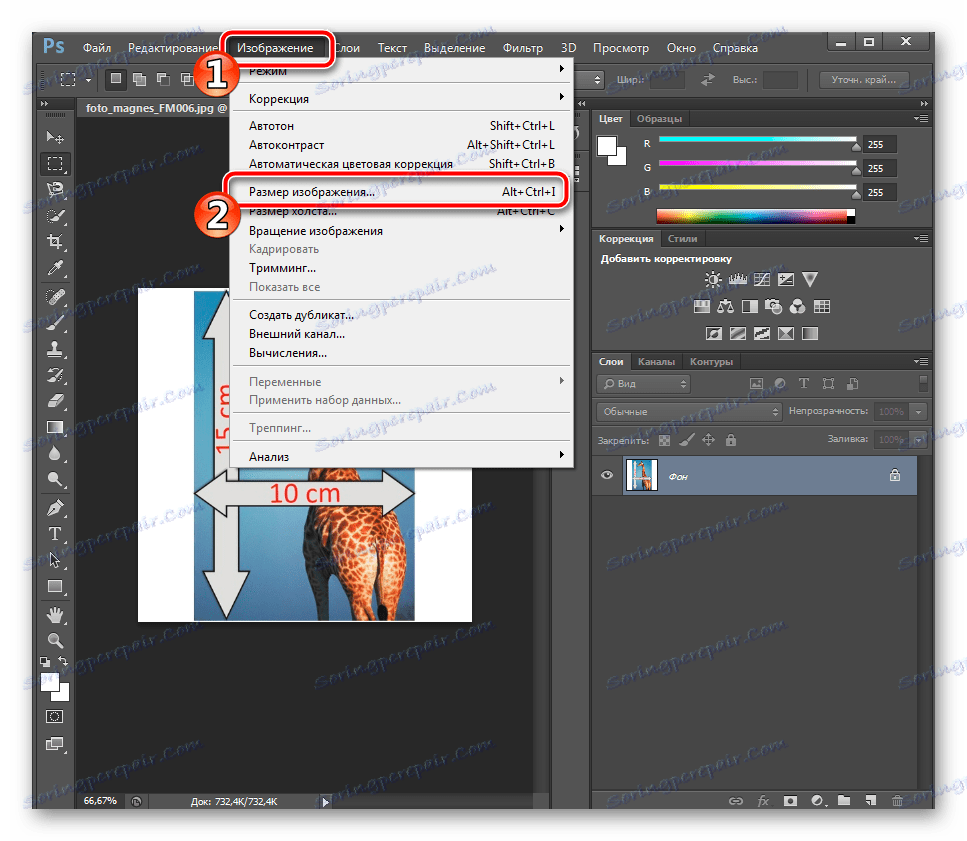
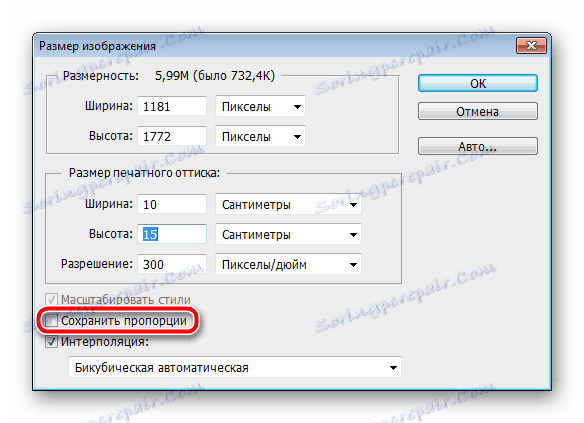
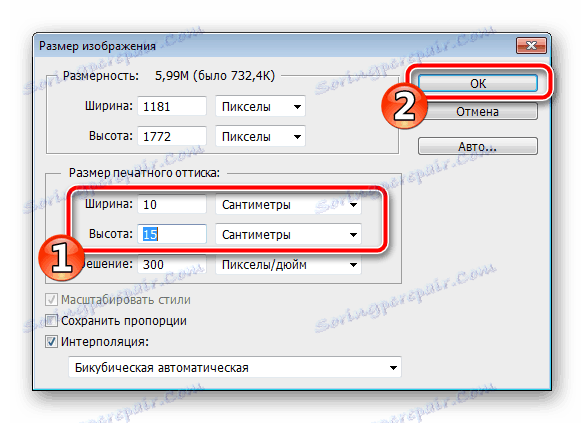
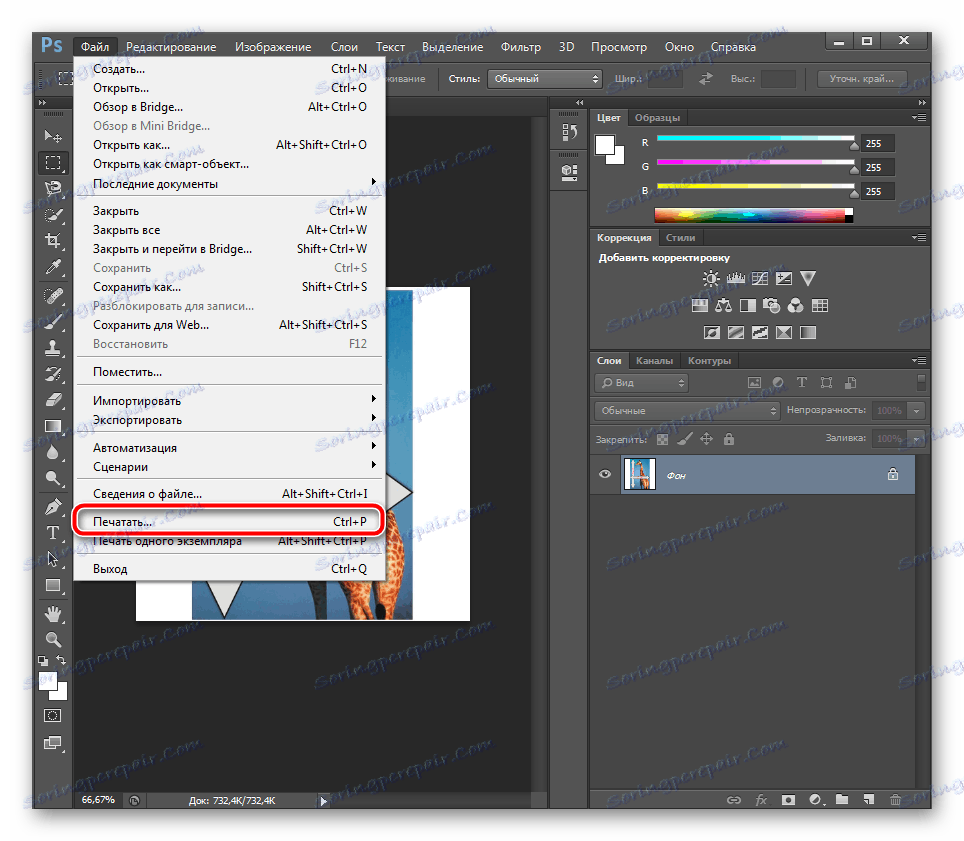
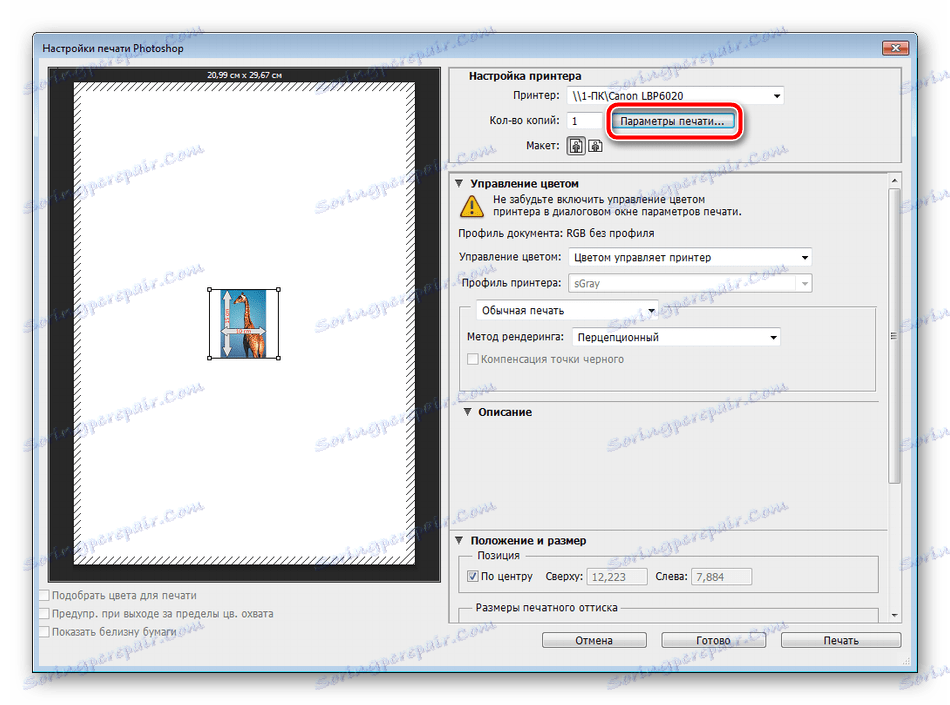
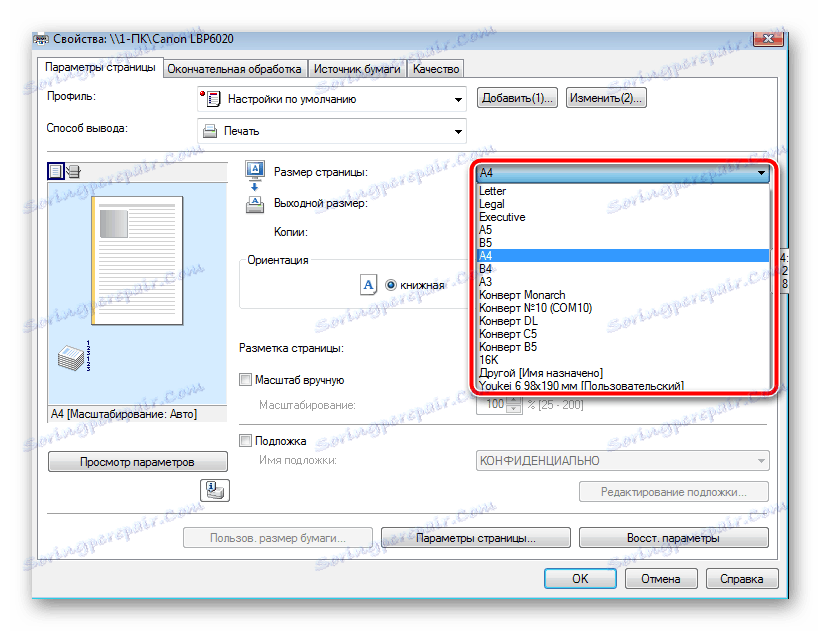
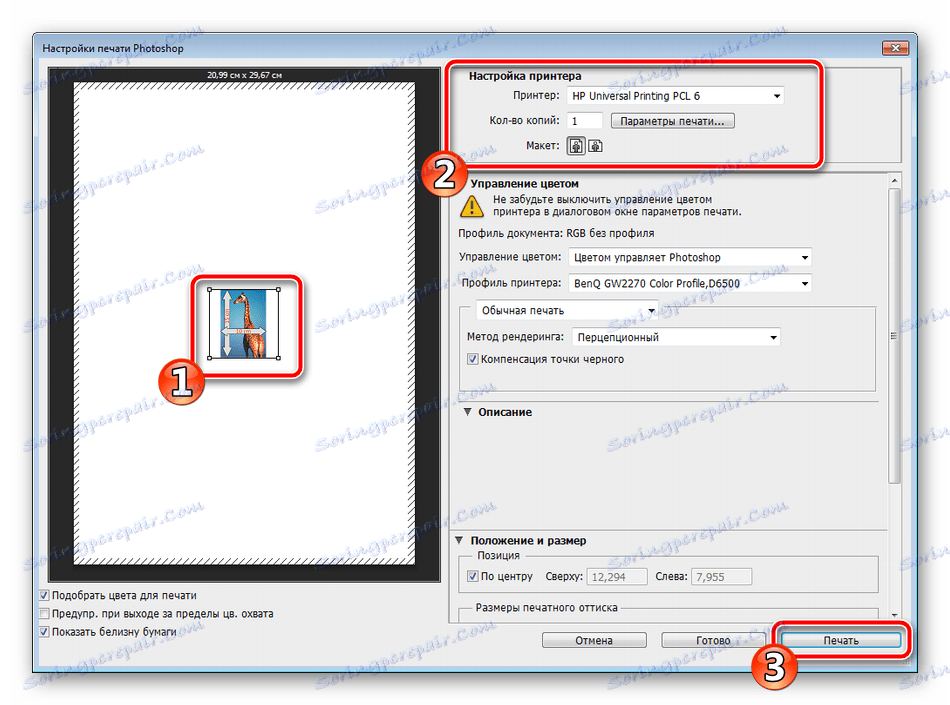
Тепер залишилося дочекатися, поки друк буде завершена. Ви повинні отримати фото, відповідне по квітам і має хорошу якість.
Спосіб 3: Спеціальні програми
Існують програми, що дозволяють підготувати і роздрукувати малюнки різних форматів. За допомогою них можна працювати і з розміром 10 × 15, оскільки він є досить популярним. Управління таким ПО здійснюється на інтуїтивному рівні, а самі програми розрізняються за все деякими інструментами і функціями. Знайомтеся з ними в нашому іншому матеріалі за наступним посиланням.
Детальніше: Кращі програми для друку фотографій
Спосіб 4: Стандартний засіб друку Windows
У Windows вбудовано засіб друку, яке нормально функціонує з більшістю популярних форматів крім 3 × 4. Якщо вихідна версія вашого знімка більше 10 × 15, спочатку слід змінити її розмір. Виконати це ви можете в Фотошопі, в чому вам допоможуть перші чотири кроки з Способу 2, що знаходиться вище. Після зміни потрібно буде тільки зберегти знімок, натиснувши на Ctrl + S. Далі зробіть наступні маніпуляції:
- Відкрийте файл через програму перегляду зображень, клікнувши по ньому лівою кнопкою миші. Натисніть на «Друк». Якщо вона відсутня, скористайтеся комбінацією клавіш Ctrl + P.
- Перейти до роздруківці можна без відкриття фотографії. Просто натисніть на неї ПКМ і клікніть на «Друк».
- У вікні «Друк зображень» зі списку виберіть активний принтер.
- Задайте розмір паперу та якість зображення. Пропустіть наступні два кроки, якщо ви задієте аркуші формату A6.
- Якщо в принтер завантажено папір А4, в меню справа відзначте пункт «10 х 15 см (2)».
- Після трансформації знімок може не повністю поміщатися в кадр. Виправляється це зняттям галочки з «Зображення за розміром кадру».
- Натисніть на кнопку «Друк».
- Дочекайтеся завершення процесу.

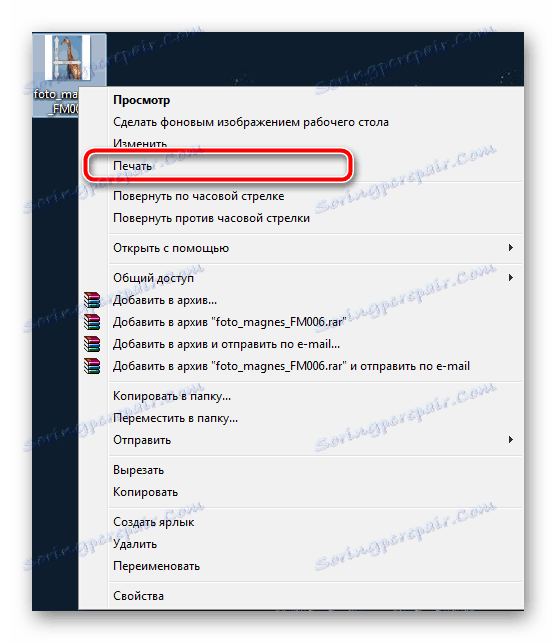
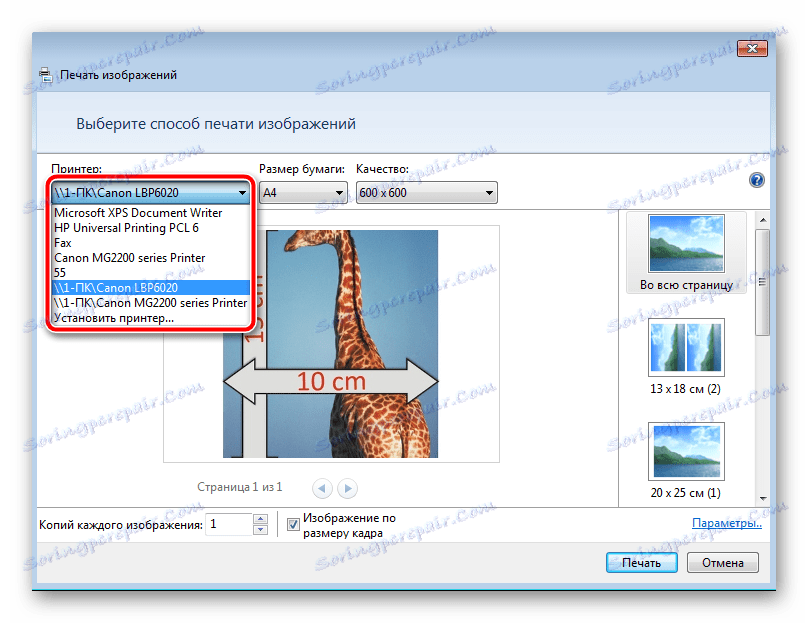

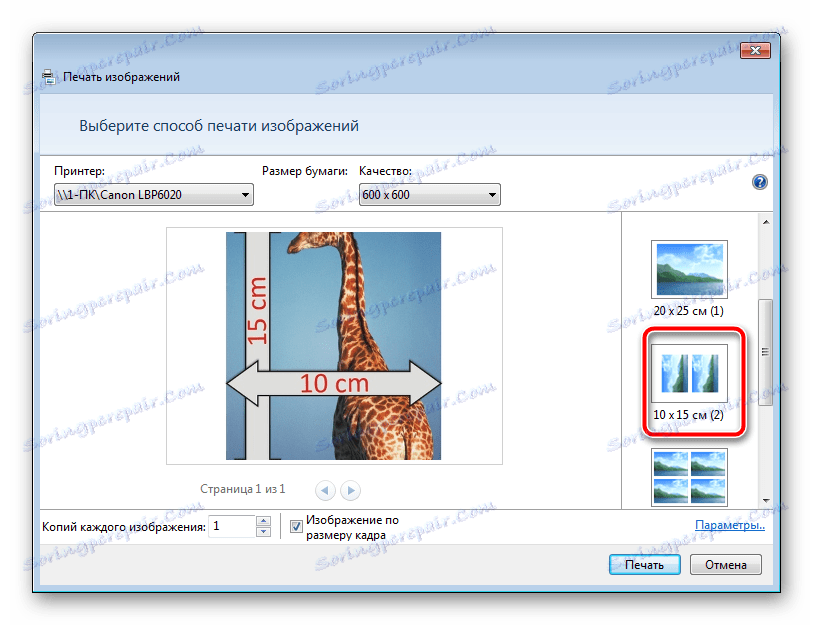
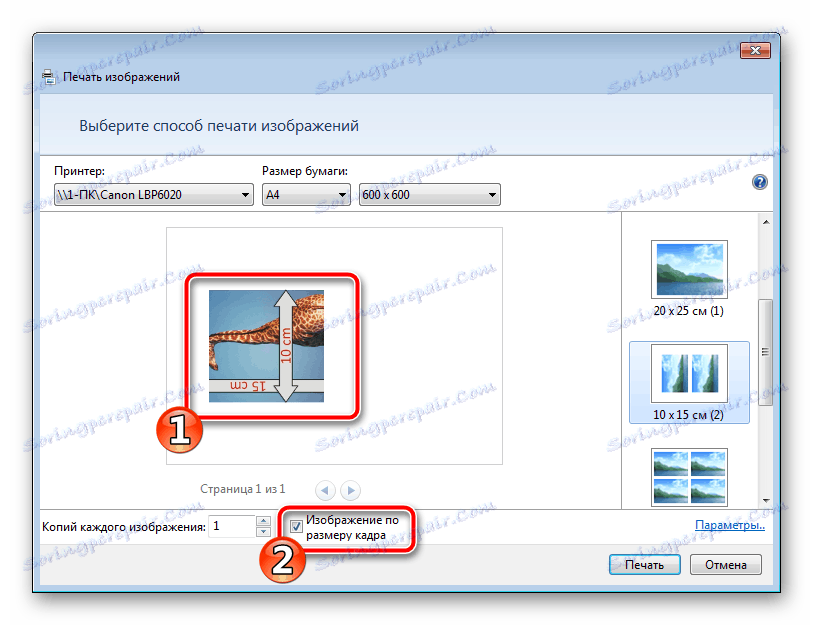
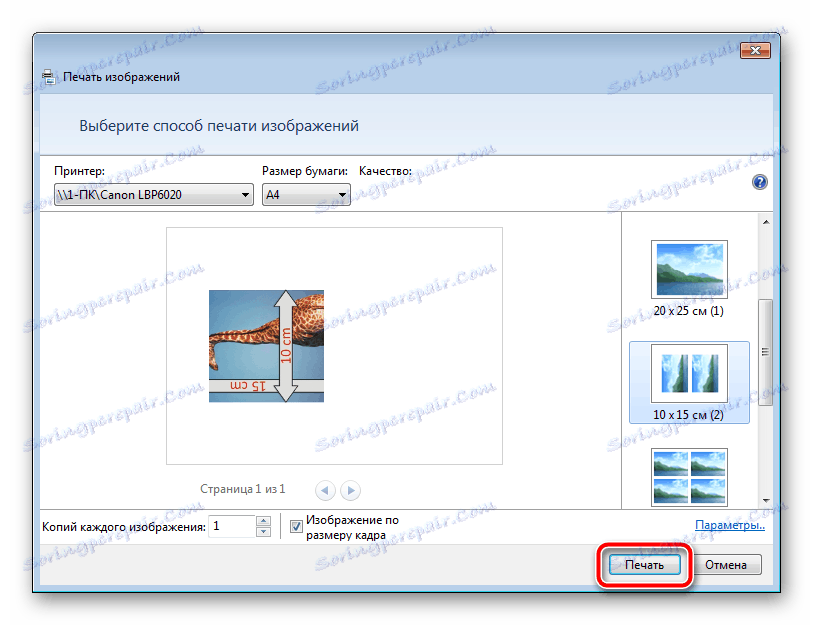
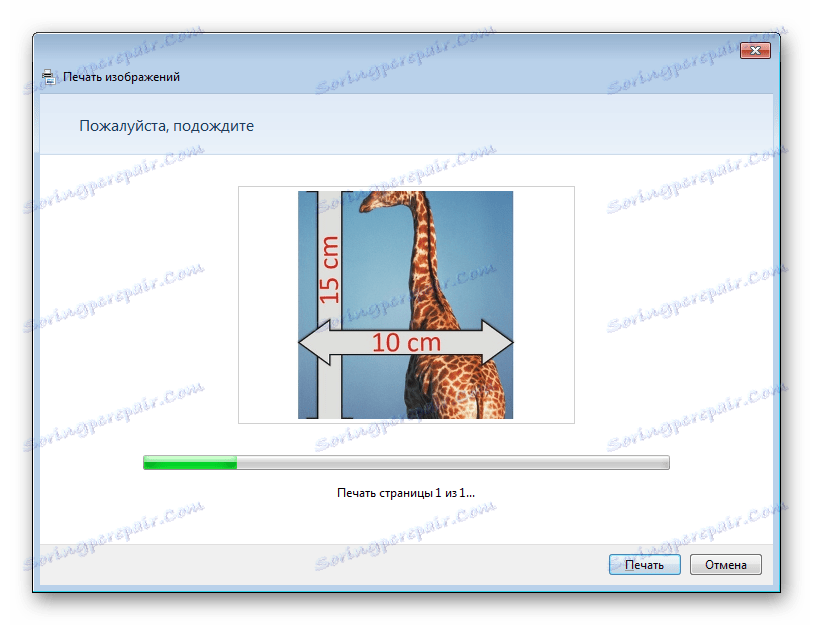
Не витягуйте папір, поки процедура не буде закінчена.
На цьому наша стаття добігає кінця. Сподіваємося, ми допомогли вам впоратися з поставленим завданням і ви знайшли найбільш зручний варіант отримання друкованої копії фотографії 10 на 15 сантиметрів.
Читайте також:
Чому принтер друкує смугами
Правильна калібрування принтера